converte MPG / MPEG in MP4 con alta velocità e alta qualità dell'immagine / audio.
- Convertire AVCHD in MP4
- Convertire MP4 in WAV
- Converti MP4 in WebM
- Converti MPG in MP4
- Converti SWF in MP4
- Converti MP4 in OGG
- Converti VOB in MP4
- Converti M3U8 in MP4
- Convertire MP4 in MPEG
- Incorpora i sottotitoli in MP4
- Splitter MP4
- Rimuovi audio da MP4
- Converti video 3GP in MP4
- Modifica file MP4
- Converti AVI in MP4
- Converti MOD in MP4
- Converti MP4 in MKV
- Convertire WMA in MP4
- Convertire MP4 in WMV
Come convertire OGG in MP4: la guida completa utilizzando 3 metodi collaudati (2023)
 aggiornato da Lisa Ou / 19 ottobre 2021 16:30
aggiornato da Lisa Ou / 19 ottobre 2021 16:30Il file OGG è un file audio compresso che utilizza il formato di compressione audio Ogg Vorbis gratuito e non brevettato. È un formato contenitore aperto supportato da diversi lettori musicali software e da alcuni lettori musicali portatili. Tuttavia, al momento sono disponibili solo pochi codificatori e decodificatori OGG Vorbis. Detto questo, può essere migliore se lo trasformi in un formato di file 2 in 1, di alta qualità e flessibile che è MP4. È un tipo di contenitore multimediale digitale che viene spesso utilizzato per archiviare video e musica, contenere sottotitoli e foto. Ma come puoi convertire OGG in MP4? Continua a leggere per imparare come convertire OGG in MP4 nel metodo più semplice possibile.
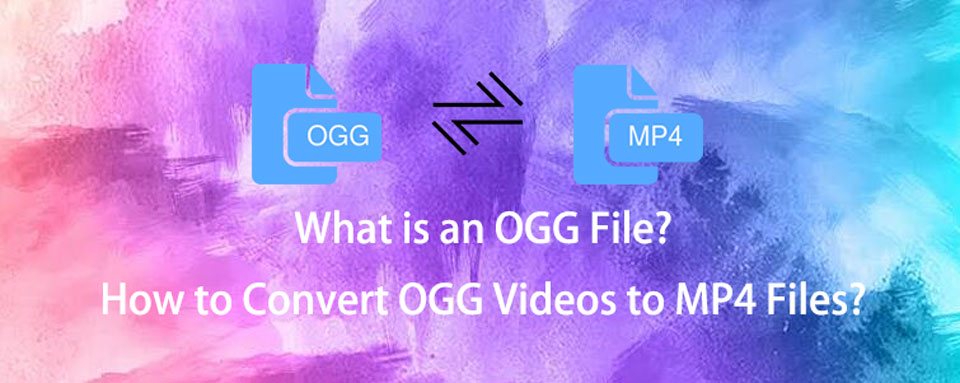

Elenco delle guide
1. Perché devi convertire OGG in MP4
Quando vuoi aumentare la qualità complessiva del tuo file, il formato file MP4 è una delle migliori opzioni. Ecco alcuni dei motivi per cui dovresti convertire i tuoi file OGG in MP4 prima di farlo.
- MP4 è un formato video che può essere trasmesso in streaming su Internet, consentendo una condivisione più semplice dei contenuti.
- Ha una qualità senza perdita di dati con un grado di compressione più elevato che significa che puoi ancora archiviare più file in meno spazio quando lo converti. Per l'utente, una qualità superiore di solito porta a un'esperienza più piacevole e memorabile.
- MP4 è flessibile poiché può contenere dati diversi da video o audio, come descrittori di oggetti, descrittori di scene e vari formati di file orientati agli oggetti e molti altri.
- Infine, la conversione di OGG in MP4 assicura che sia molto stabile e compatibile consentendo una maggiore diffusione. Altri formati, come MOV, invece, non possono essere utilizzati su altrettanti sistemi.
Ora, diamo un'occhiata a come convertire OGG in MP4 utilizzando un programma o strumenti applicativi online.
Video Converter Ultimate è il miglior software di conversione audio e video in grado di convertire MPG / MPEG in MP4 con velocità elevata e alta qualità dell'immagine / audio.
- Converti qualsiasi video / audio come MPG, MP4, MOV, AVI, FLV, MP3, ecc.
- Supporta la conversione video 1080p / 720p HD e 4K UHD.
- Potenti funzioni di modifica come Trim, Ritaglia, Ruota, Effetti, Migliora, 3D e altro.
2. Come convertire OGG in MP4
Se stai cercando un modo semplice e facile per convertire OGG in MP4 per uno dei suddetti motivi, possiamo aiutarti. Di seguito sono riportate le informazioni più importanti da seguire:
Come convertire OGG in MP4 con FoneLab Video Converter Ultimate
FoneLab Video Converter Ultimate è uno strumento che può aiutarti nella maggior parte delle tue attività come l'aggiunta di sottotitoli esterni, l'unione di file video e audio, la creazione di file MV e molto altro. Oltre a ciò, offre una velocità di conversione elevata, opzioni multiformato, conversione in blocco, un'ampia gamma di compatibilità del formato di output e produce output di alta qualità. Ha anche un design adattabile che ti aiuterà a svolgere il tuo compito con facilità. Per quanto ci riguarda, è perfetto per convertire OGG in MP4.
Video Converter Ultimate è il miglior software di conversione audio e video in grado di convertire MPG / MPEG in MP4 con velocità elevata e alta qualità dell'immagine / audio.
- Converti qualsiasi video / audio come MPG, MP4, MOV, AVI, FLV, MP3, ecc.
- Supporta la conversione video 1080p / 720p HD e 4K UHD.
- Potenti funzioni di modifica come Trim, Ritaglia, Ruota, Effetti, Migliora, 3D e altro.
Passaggi per convertire OGG in MP4 con FoneLab Video Converter Ultimate:
Passo 1 Scarica e installa FoneLab Video Converter Ultimate sul tuo computer Windows o Mac. Quindi, avvia il software.
Passo 1 Nell'interfaccia principale, fare clic su segno più (+) per aggiungere il tuo file o semplicemente trascinarlo sulla finestra.

Passo 2 Dopo aver aggiunto o trascinato il tuo OGG file, dovresti essere in grado di vedere gli strumenti di modifica e le opzioni del formato di output. Quindi, fai clic su produzione pannello del formato che si trova in alto a destra.

Passo 3 Viene fornito con un'uscita MP4 di default, ma se vuoi migliorare la risoluzione e la qualità, vai al pannello Video e seleziona MP4 e la risoluzione che desideri.
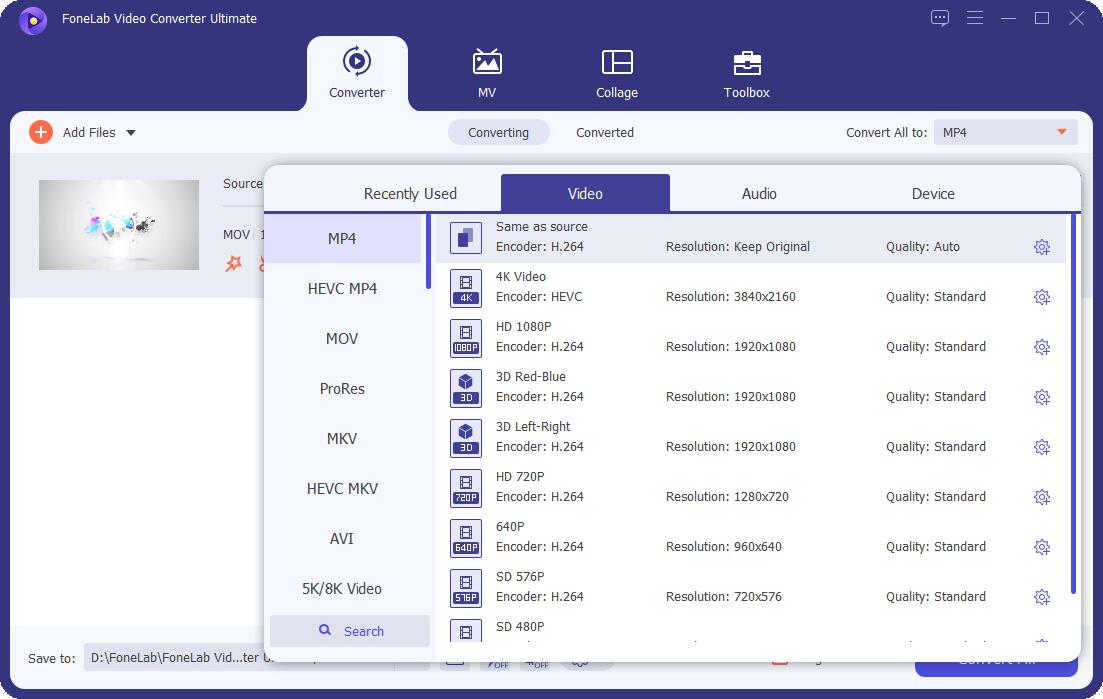
Passo 4 La conversione richiede fino a un secondo e, al termine, fai clic su Converti tutto pulsante in basso a destra dell'interfaccia e il file verrà salvato immediatamente sul tuo dispositivo.

Come convertire OGG in MP4 con Adobe Premiere
Se stai cercando un potente strumento alternativo da utilizzare per convertire OGG in MP4, Adobe Premiere è il tuo software di riferimento. È un programma di editing video professionale che viene utilizzato principalmente da editor con un livello di esperienza professionale poiché è sufficiente per la maggior parte delle situazioni di editing video. Di conseguenza, l'utilizzo di questo strumento potrebbe essere difficile. Fortunatamente, di seguito abbiamo semplificato i processi e i passaggi per tua comodità.
Passaggi per convertire OGG in MP4 con Adobe Premiere:
Passo 1 Per iniziare, installa ed esegui Adobe Premiere sul tuo computer Windows o Mac.
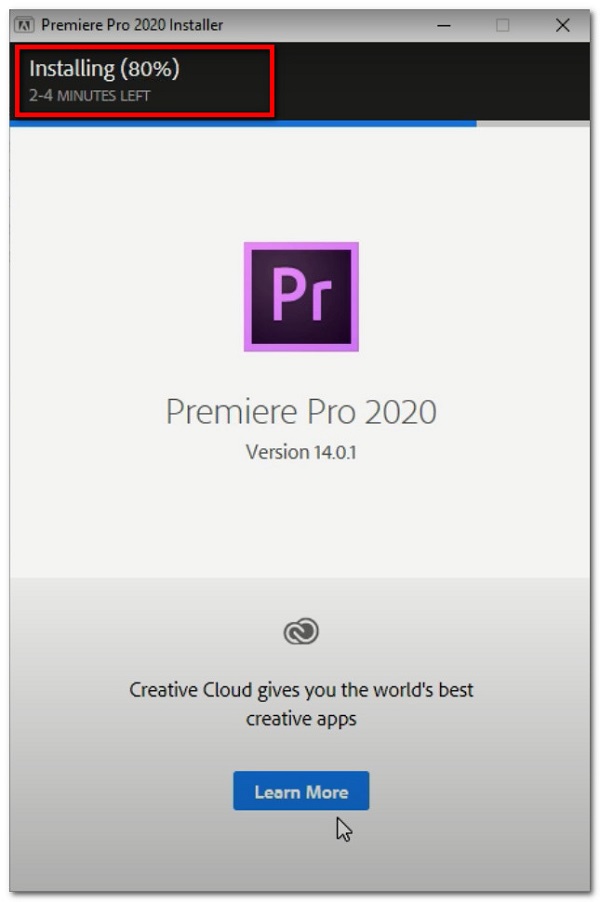
Passo 2 Nell'interfaccia principale, fare clic su Compila il Quindi fare clic su Importa media oppure trascina e rilascia il file nel file Progetto pannello o sequenza temporale.
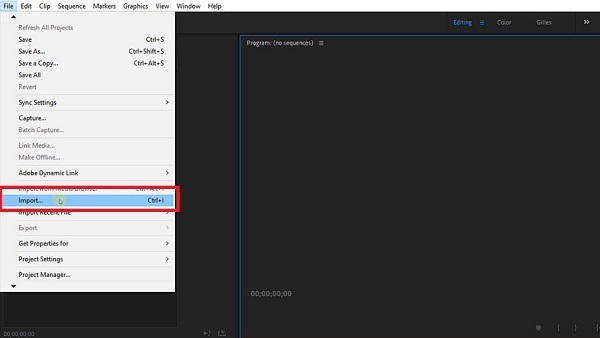
Passo 3 Assicurati di riattivare il tuo video deselezionando il unmute pulsante. Dopodiché, fai nuovamente clic su File in alto a sinistra dell'interfaccia Esporta media oppure puoi semplicemente usare CTRL+M pulsante su Windows e Comando + M su computer Mac.
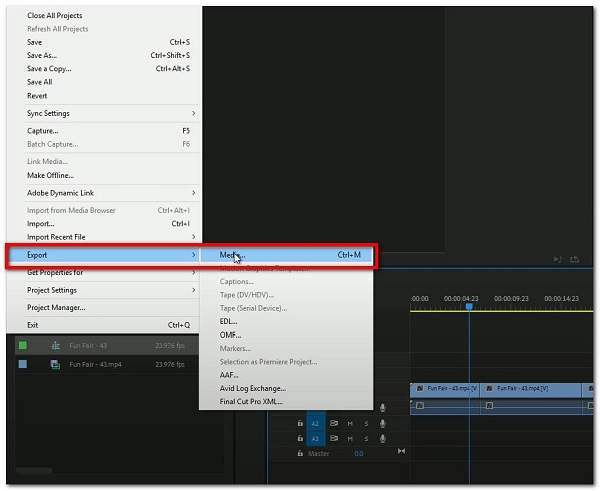
Passo 4 Nella finestra pop-up o nel pannello delle impostazioni di esportazione, cambia il formato di output in h.264. Questo ti permetterà di salvare il tuo file come MP4.

Passo 5 Infine, fai clic su Esportare pulsante nella parte inferiore e attendi il processo di rendering e il tuo video verrà salvato sul tuo dispositivo.
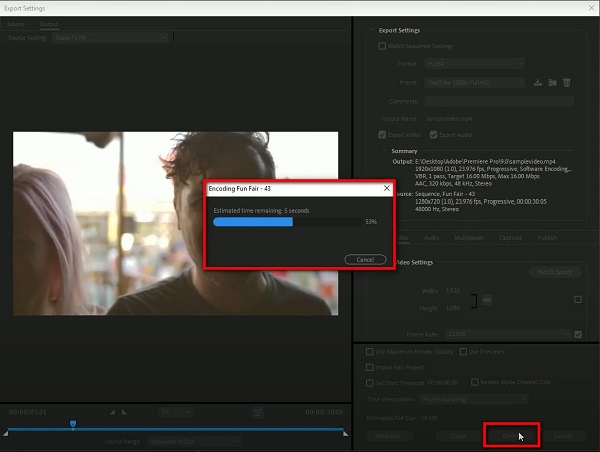
Come convertire OGG in MP4 con online
Un altro approccio è convertire OGG in MP4 utilizzando convertitori online. Non richiede l'installazione di alcun software o launcher, come le altre alternative sopra indicate. Puoi utilizzare Zamzar Online Converter nella nostra situazione. È un convertitore online con un gran numero di formati di file tra cui scegliere. Inoltre, i convertitori Internet sono sicuri da usare purché non necessitino di informazioni personali.
Passo 1 Per prima cosa, vai su zamzar.com.
Passo 2 Nella pagina web, aggiungi il tuo file OGG da convertire trascinando e rilasciando o selezionando il file manualmente. Inoltre, puoi anche fare clic Seleziona Link e incolla l'URL del tuo file OGG.
Passo 3 Quindi, fai clic su Converti in, quindi seleziona MP4 come formato del file di output.
Passo 4 Successivamente, fai clic su Converti ora e attendi il processo di conversione, quindi, infine, fai clic Scaricare per salvare il file MP4 sul tuo dispositivo.
3. Grafico di confronto su larga scala tra 3 convertitori da OGG a MP4
Ecco tutto ciò che devi sapere sui confronti su larga scala di tre convertitori da OGG a MP4 per capire quale è giusto e adatto a te. Ma ovviamente, tra queste soluzioni consigliamo vivamente di utilizzare FoneLab Video Converter Ultimate.
| Tabella di confronto tra 3 convertitori da OGG a MP4 | |||
| FoneLab Video Converter Ultimate | Adobe Premiere | Convertitori online (Zamzar) | |
| Conversione di qualità e senza perdite | Conversione di alta qualità/senza perdite | Conversione di qualità | Conversione di qualità |
| Processo di conversione | Processo di conversione veloce | Processo di conversione moderato | Processo di conversione moderato |
| Strumenti di personalizzazione e modifica integrati | Sì | Sì | Sì |
| Consente l'anteprima | Sì | Sì | Non |
| conversione batch | Consente la conversione batch | Consente la conversione batch | Consente la conversione batch |
| Sistema supportato | Windows, Mac OSX e Linux | Windows, Mac OSX e Linux | Windows, Mac OSX e Linux |
Video Converter Ultimate è il miglior software di conversione audio e video in grado di convertire MPG / MPEG in MP4 con velocità elevata e alta qualità dell'immagine / audio.
- Converti qualsiasi video / audio come MPG, MP4, MOV, AVI, FLV, MP3, ecc.
- Supporta la conversione video 1080p / 720p HD e 4K UHD.
- Potenti funzioni di modifica come Trim, Ritaglia, Ruota, Effetti, Migliora, 3D e altro.
4. Domande frequenti sulla conversione di OGG in MP4
1. La conversione di un file OGG in audio influisce sulla sua qualità?
La qualità audio dei file OGG convertiti in file audio non è influenzata. Durante la conversione, influisce solo sul formato e sulla dimensione del file. Di conseguenza, dovresti convertire il tuo file in MP4 piuttosto che in qualsiasi altro formato.
2. Qual è la principale differenza tra OGG e MP4?
Come detto in precedenza, MP4 è superiore a OGG poiché supporta un'ampia gamma di formati di file, tutti di alta qualità. Funziona meglio di OGG principalmente grazie alla sua popolarità diffusa e all'adozione diffusa come standard web.
Le attività di conversione non devono più essere difficili con l'attrezzatura giusta e semplici istruzioni, puoi farlo con facilità. FoneLab Video Converter Ultimate ha già dimostrato di essere lo strumento migliore da utilizzare per l'attività di conversione tra le alternative sopra descritte. Hai bisogno di conversione? Il software ti sta chiamando in questo momento, quindi prendilo e provalo.
Video Converter Ultimate è il miglior software di conversione audio e video in grado di convertire MPG / MPEG in MP4 con velocità elevata e alta qualità dell'immagine / audio.
- Converti qualsiasi video / audio come MPG, MP4, MOV, AVI, FLV, MP3, ecc.
- Supporta la conversione video 1080p / 720p HD e 4K UHD.
- Potenti funzioni di modifica come Trim, Ritaglia, Ruota, Effetti, Migliora, 3D e altro.
